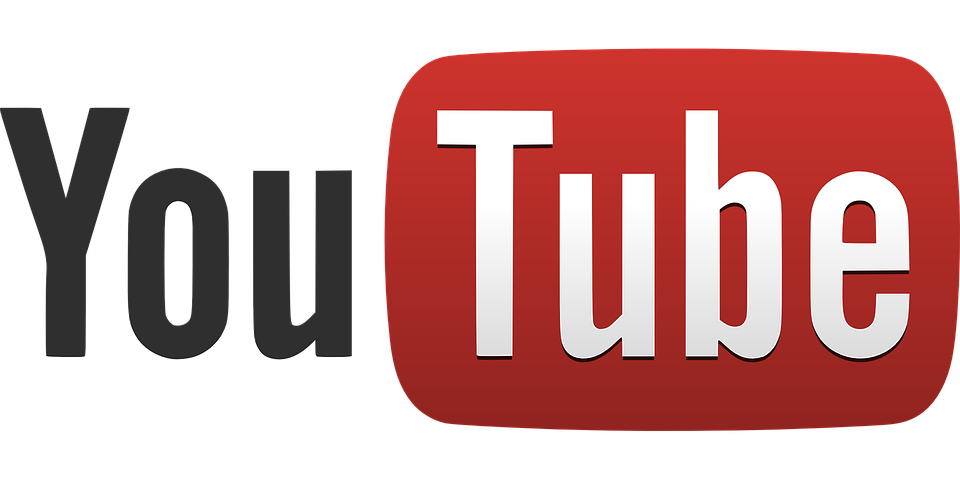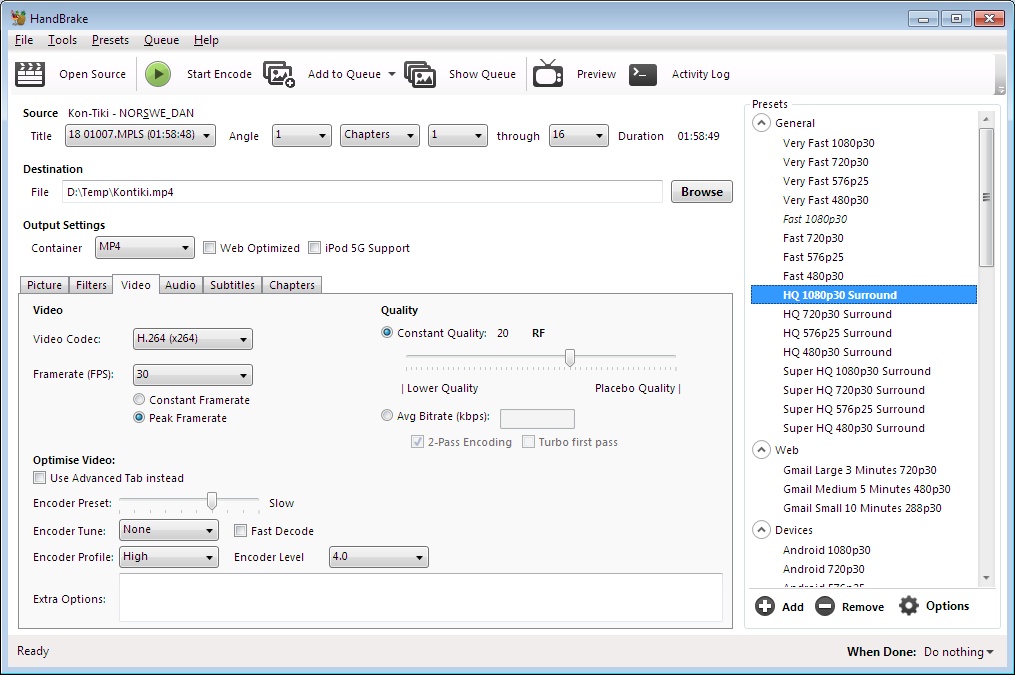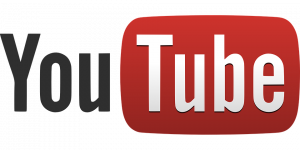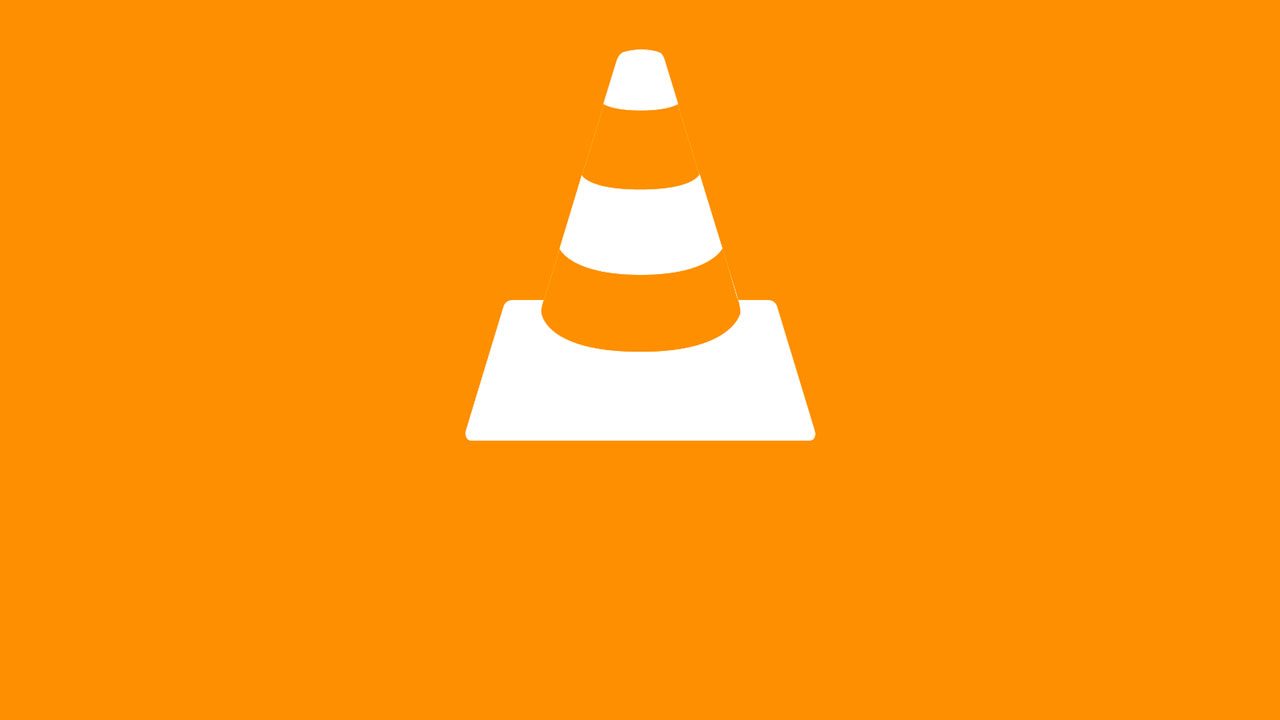
Avendo a disposizione un’applicazione di conversione file, estrarre l’audio da un video è incredibilmente facile. Si può prendere qualsiasi tipo di video e convertirlo in MP3 per avere soltanto l’audio. Invece, se si vuole rimuovere l’audio da un video, il processo potrebbe essere un po’ più complicato. Facendo una rapida ricerca, vengono fuori vari software che possono farlo, ma alla fine tutto ciò di cui si ha veramente bisogno è il lettore VLC.
Rimuovere l’audio da un video
- Aprire il lettore VLC, entrare nel menu “Media” e selezionare “Converti / Salva”.
- Nella finestra “Apri Media”, fare clic sul pulsante “Aggiungi” e selezionare il video da cui rimuovere l’audio; quindi, fare clic sulla freccia del menu a discesa accanto al pulsante Converti / Salva e selezionare successivamente l’opzione “Converti”.
- Verrà aperta una nuova finestra, all’interno della quale ci sarà il campo “Profilo”. Dopo aver fatto clic sul simbolo della chiave inglese, si aprirà la finestra dell’editing del profilo. Dare un nome al profilo, uno qualsiasi, non ha importanza.
- Andare alla scheda “Codec Audio” e assicurarsi che l’opzione Audio sia deselezionata. Fare clic su “Crea” per tornare alla finestra precedente. Assegnare un nome al file nel campo File di destinazione e fare clic sul pulsante Start.
Il video riprodotto non apparirà nel lettore VLC, ma la barra di ricerca che normalmente mostra l’avanzamento dello stesso mostrerà il progresso della conversione. La conversione non richiederà troppo tempo, a meno che non si disponga di un file che duri più di due ore. Una volta terminato, aprire la stessa posizione in cui è stato salvato il file originale e ne apparirà una copia con l’audio rimosso.
Il file di output ha la stessa qualità dell’originale, ma è privo dell’audio. Si può anche utilizzare la stessa finestra di conversione per modificare il formato di output del video. La finestra dell’editing del profilo consente di selezionare un codec diverso per la conversione del video. Ci sono all’interno informazioni su quali siano i codec migliori per la conversione in determinati formati di file; quindi, scegliere quello giusto.
Abbiamo menzionato in precedenza che è possibile estrarre l’audio da un video convertendolo in un file MP3. Se ciò è quello che si vorrebbe fare, si può ugualmente utilizzare il lettore VLC. Seguire sempre il metodo menzionato sopra, con una eccezione: invece di lasciare il codec Audio deselezionato, dal menu a discesa selezionare MP3. Iniziare la conversione. Al termine verrà creato un nuovo file contenente solo l’audio del video.
Questo processo non dovrebbe richiedere troppo tempo ma, come per la rimozione dell’audio, se il file dura diverse ore, può essere necessario un po’ di tempo affinché la conversione in MP3 si concluda.